به طور پیش فرض، تاچ پد در ویندوز 11 شما ممکن است در هنگام استفاده از حرکت کشیدن دو انگشت، مسیری را که دوست دارید حرکت نکند. در این صورت، می توانید جهت پیمایش تاچ پد را به راحتی در تنظیمات تغییر دهید.
ابتدا، با فشار دادن میانبر صفحه کلید Windows+i، تنظیمات ویندوز 11 را باز کنید. یا می توانید روی دکمه Start راست کلیک کرده و در منوی ظاهر شده “Settings” را انتخاب کنید.
وقتی تنظیمات باز می شود، روی “Bluetooth & Devices” کلیک کنید، سپس “Touchpad” را انتخاب کنید.
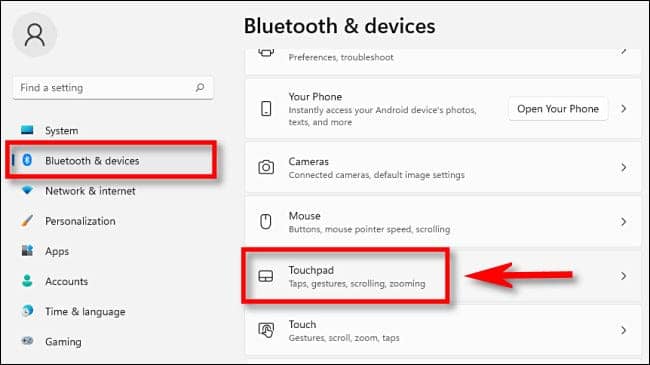
در تنظیمات Touchpad گزینه “Scroll & Zoom” را انتخاب کنید و یک بخش منو گسترش می یابد.
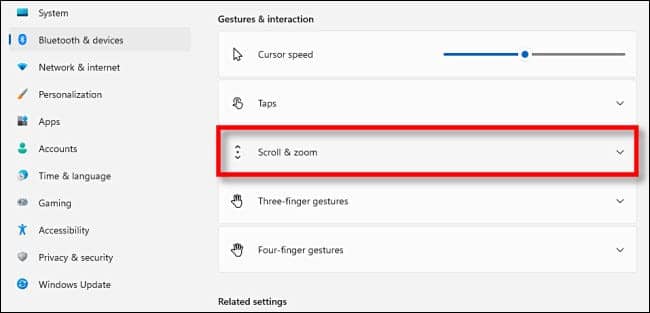
در بخش “Scroll & Zoom”، روی منوی کشویی با عنوان “Scrolling Direction” کلیک کنید و یا “Down Motion Scrolls Up” یا “Down Motion Scrolls Down” را انتخاب کنید.
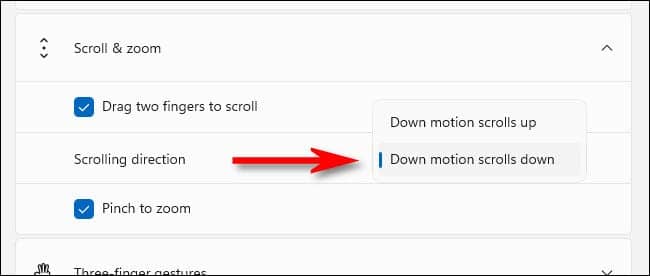
در اینجا منظور هر یک از آنها این است:
- Down Motion Scrolls Up: با کشیدن دو انگشت به سمت بالا در ترک پد، محتویات پنجره به سمت پایین حرکت می کند. این شبیه به جهت پیمایش “طبیعی” مک اواس است.
- Down Motion Scrolls Down: با کشیدن دو انگشت به سمت پایین در تاچ پد محتویات پنجره به سمت پایین حرکت می کند. این به رفتار معمولی چرخ پیمایش ماوس نزدیکتر است.
پس از آن ، پیکربندی پیمایش جدید خود را در هر پنجره اپلیکیشن (یا حتی در پنجره تنظیمات) با کشیدن انگشت به بالا یا پایین با دو انگشت روی تاچ پد آزمایش کنید. وقتی از جهت پیمایش راضی بودید، تنظیمات را ببندید.




دیدگاهها (1)
سلام
ولی برای تنظیمات تاچ پد این گزینه هایی که شما دارین رو من ندارم